Table of Contents
Klíčové věci
- Microsoft Paint a Paint 3D v systému Windows 11 mají vestavěnou funkci pro odstranění pozadí obrázku jediným kliknutím.
- Chcete-li použít funkci odstranění na pozadí, aktualizujte na nejnovější verzi Windows 11 a Microsoft Paint nebo Paint 3D z Microsoft Store.
- I když odstranění pozadí poháněné umělou inteligencí nemusí být dokonalé, je to pohodlný nástroj pro rychlé úpravy a ušetří vás nutnosti používat složitější nástroje pro úpravu obrázků.
Již nemusíte používat nástroj třetí strany pro odstraňování pozadí, protože aplikace Microsoft Paint ve Windows dokáže odstranit pozadí jediným kliknutím. Podobně v Malování 3D můžete použít funkci Magic select k odstranění pozadí obrázku.
V tomto článku vám ukážeme, jak použít Microsoft Paint nebo Paint 3D k odstranění pozadí z obrázku.
Aktualizujte aplikaci Microsoft Paint nebo Paint 3D z obchodu Microsoft Store
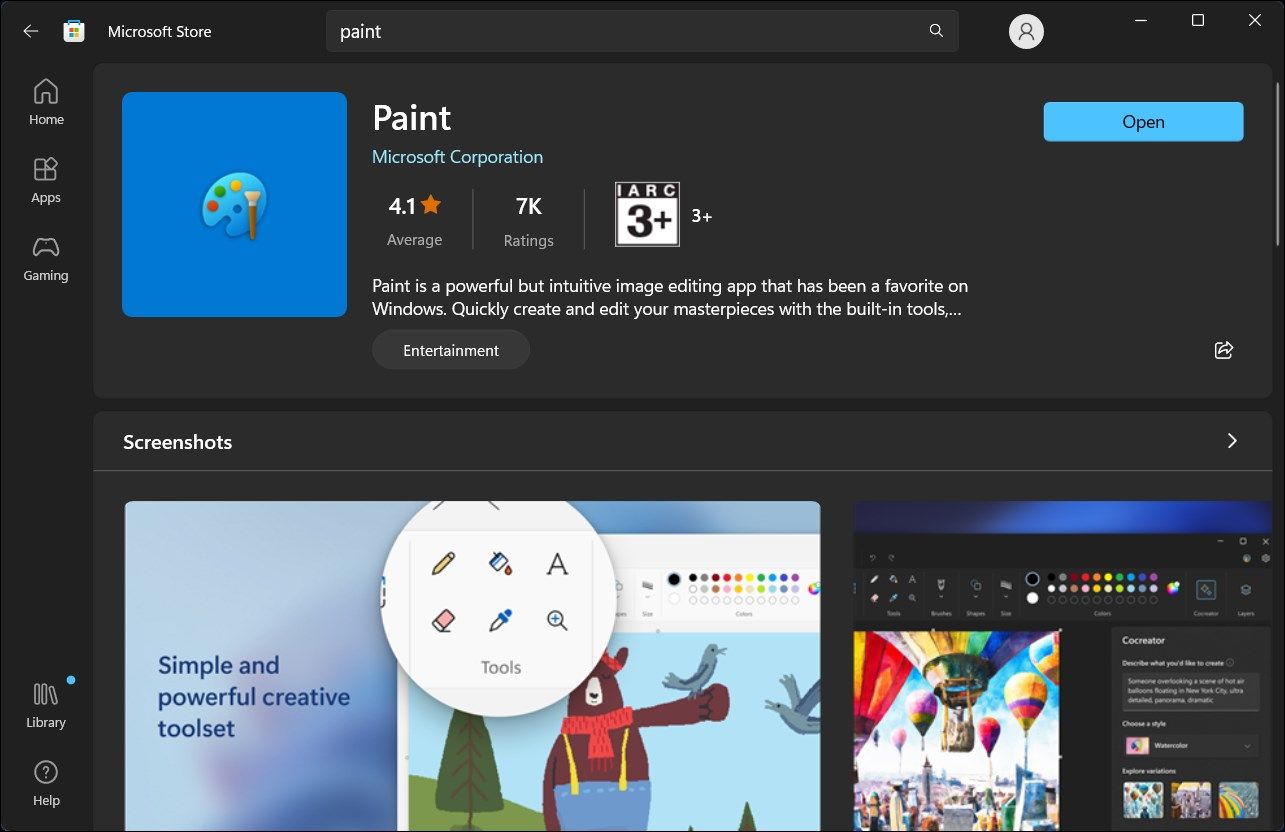
Funkce Odebrat pozadí v MS Paint byla součástí aktualizace Windows 11 Moment 4. Chcete-li začít, ujistěte se, že máte nainstalované nejnovější aktualizace systému Windows 11. Chcete-li to provést, přejděte do Nastavení > Windows Update a zvolte Zjistit aktualizace. Měli byste také aktualizovat Microsoft Paint a Malovat 3D z obchodu Microsoft Store, abyste získali nové funkce.
Po instalaci aktualizace spusťte kteroukoli z aplikací a na panelu nástrojů příslušných aplikací se zobrazí možnost Odebrat pozadí nebo možnost Magic select. Jejich použití je jednoduché, jak můžete vidět níže.
Jak odstranit pozadí obrázku pomocí programu Microsoft Paint
Nástroj pro odstranění pozadí ve standardní aplikaci Malování je poháněn umělou inteligencí. Můžete importovat libovolné obrázky na plátno Malování a kliknutím na funkci Odebrat pozadí vyčistit pozadí jediným kliknutím.
Postup odstranění pozadí obrázku pomocí aplikace Malování:
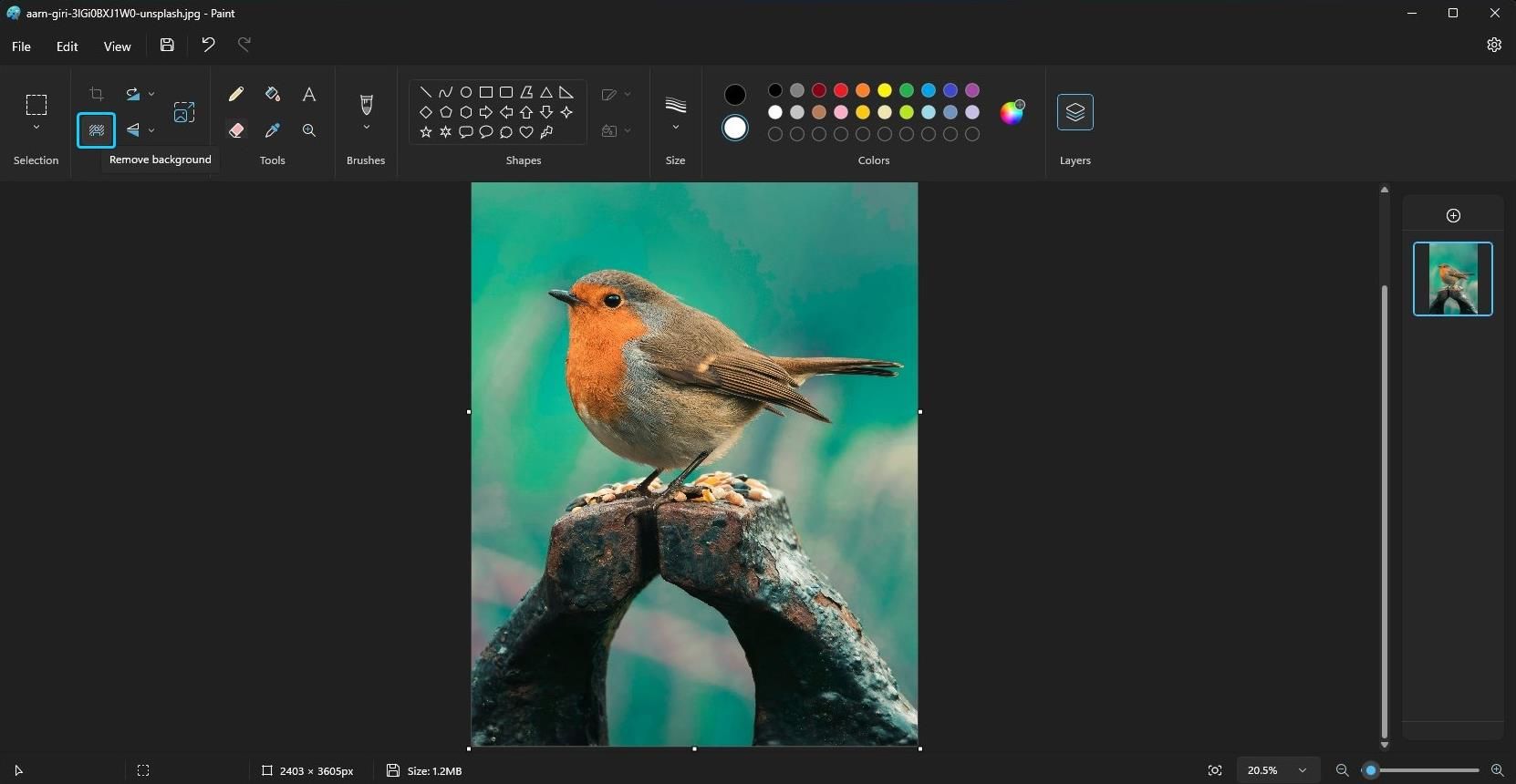
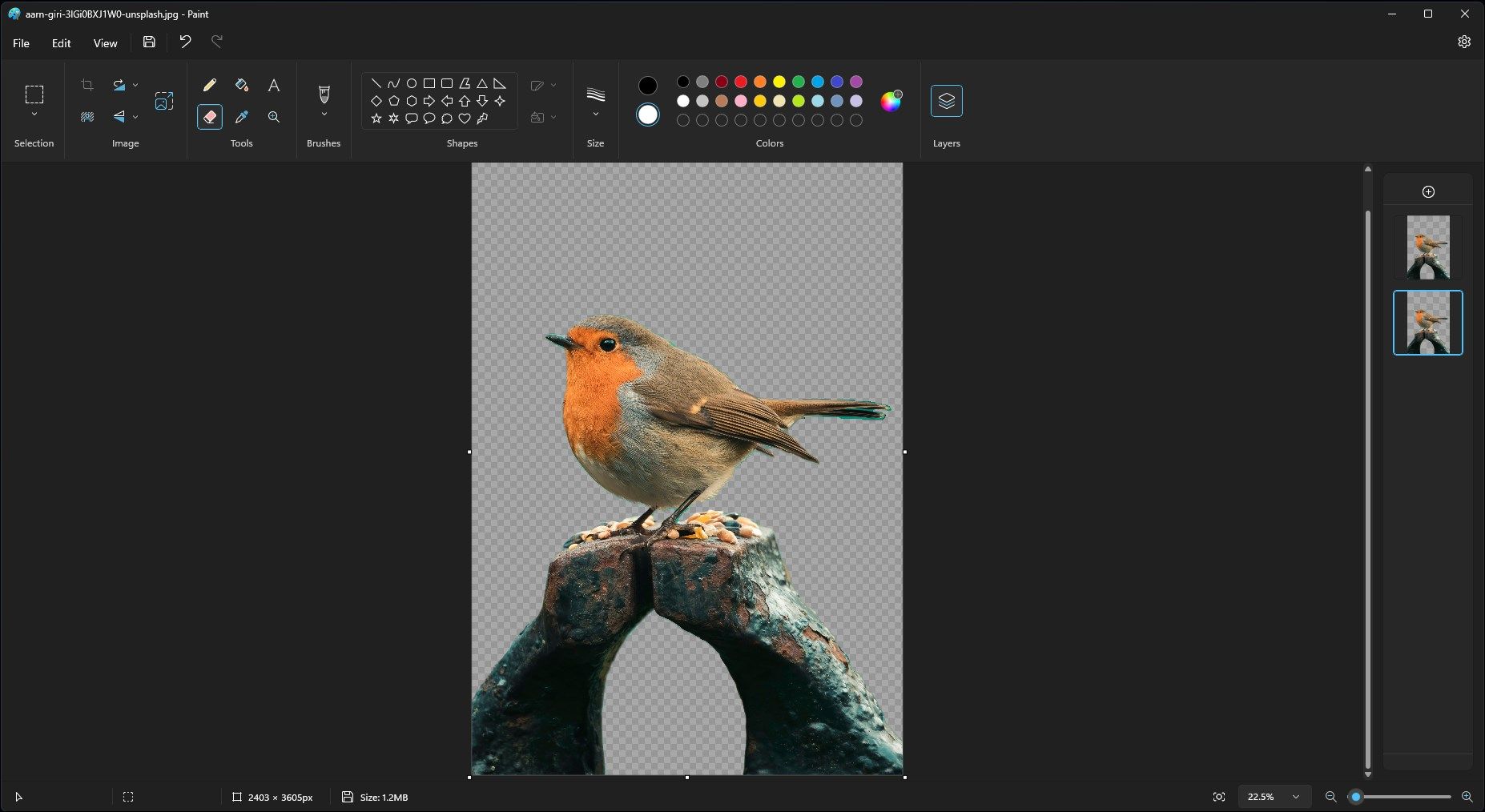
Stejně jako u většiny nástrojů AI není funkce odstranění pozadí dokonalá, ale častěji odvádí dostatečně slušnou práci.
Jak odstranit pozadí obrázku pomocí Malování 3D
K odstranění pozadí obrázku můžete použít funkci Magic select v Malování 3D. I když tento proces není tak přímočarý jako aplikace Malování, nabízí větší kontrolu a více kreativních možností.
Chcete-li odstranit pozadí obrázku pomocí Malování 3D:
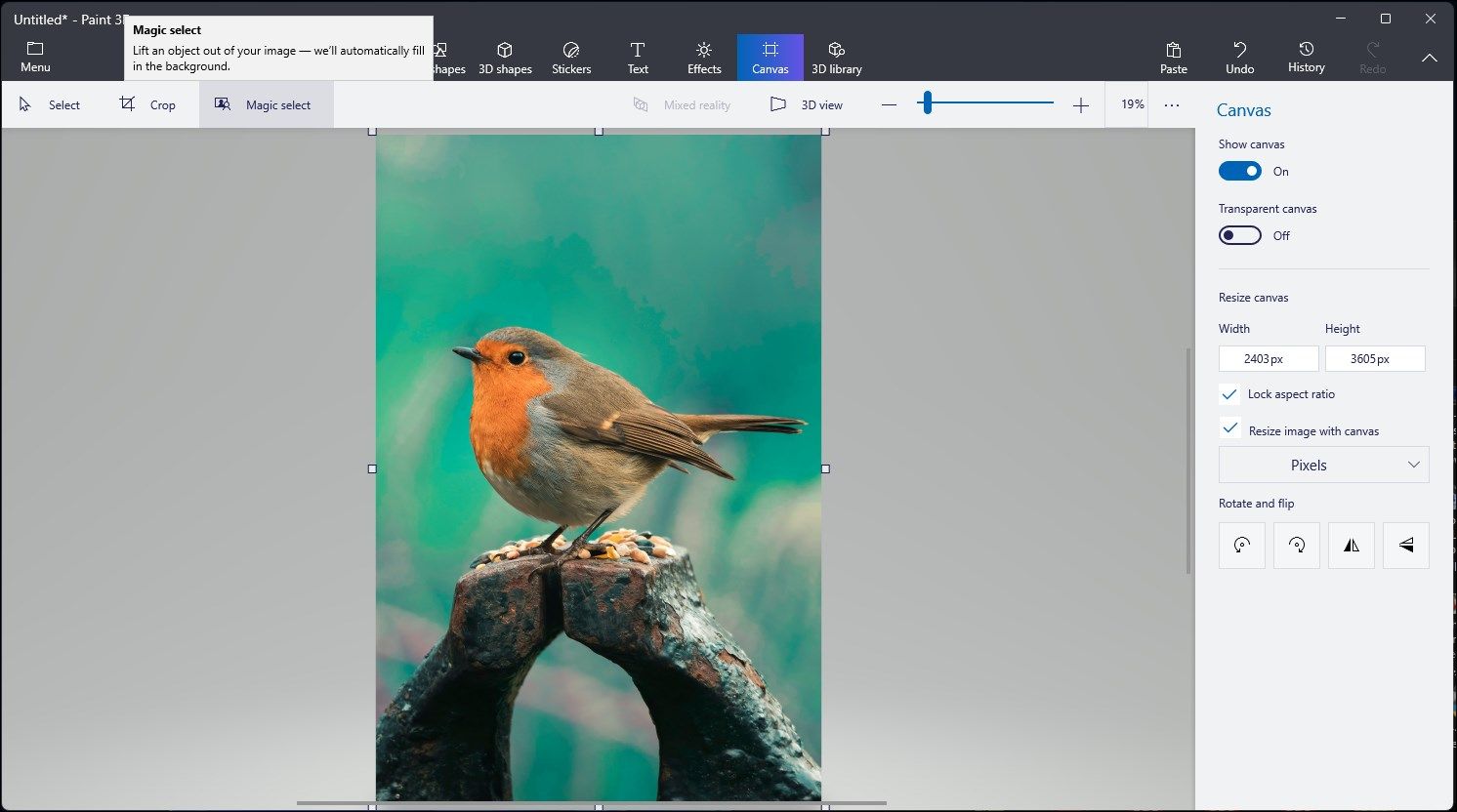
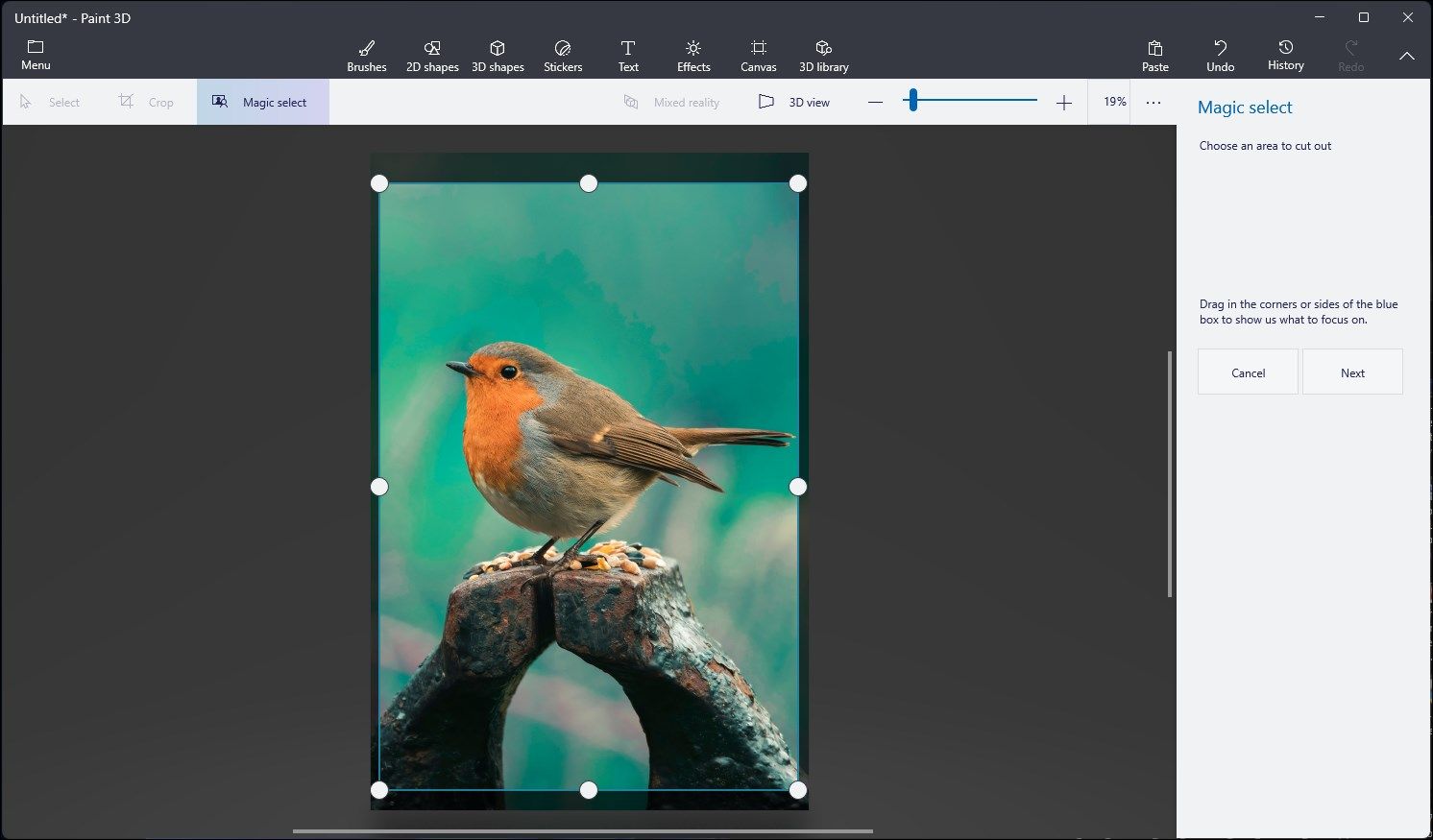
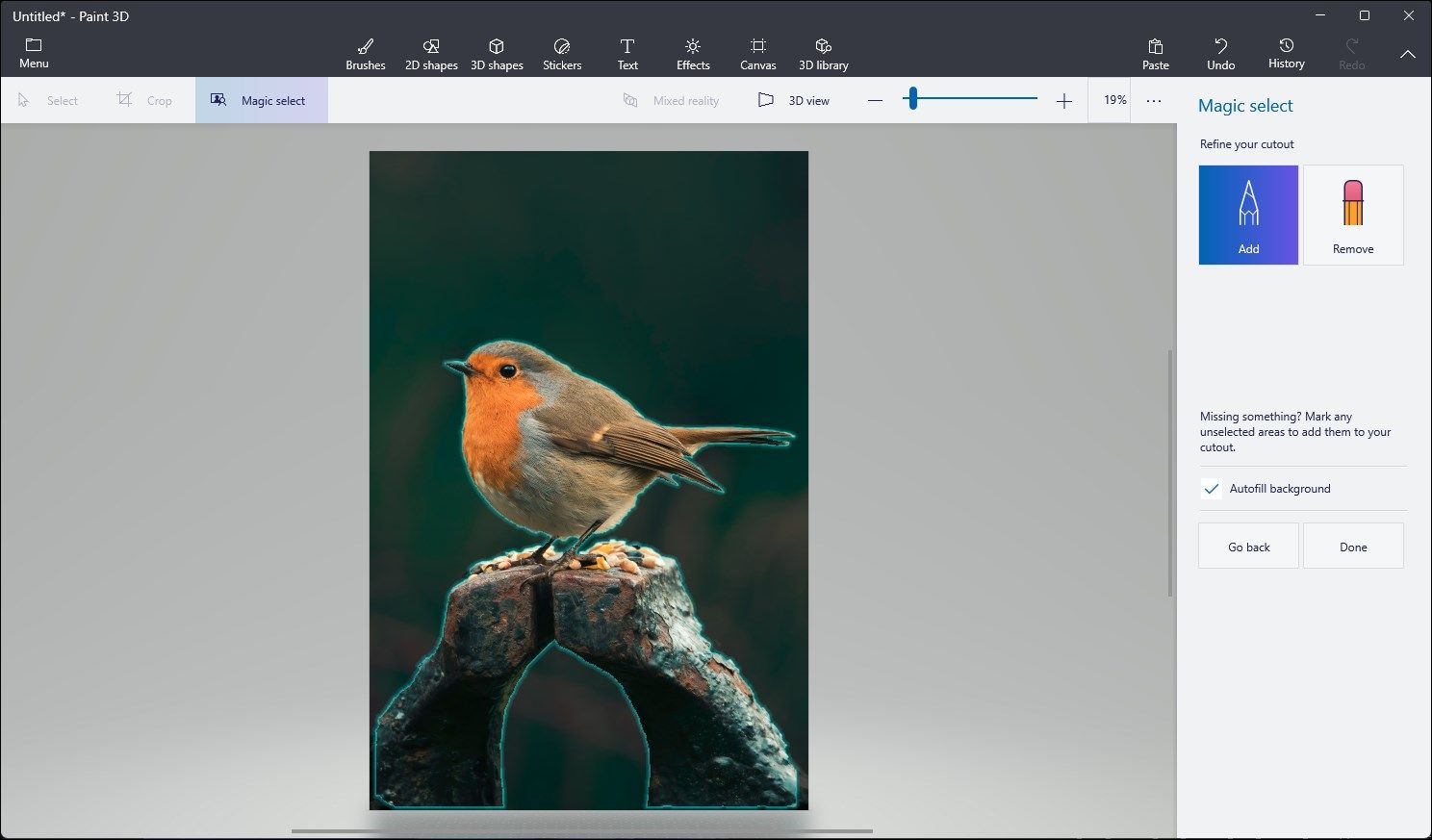
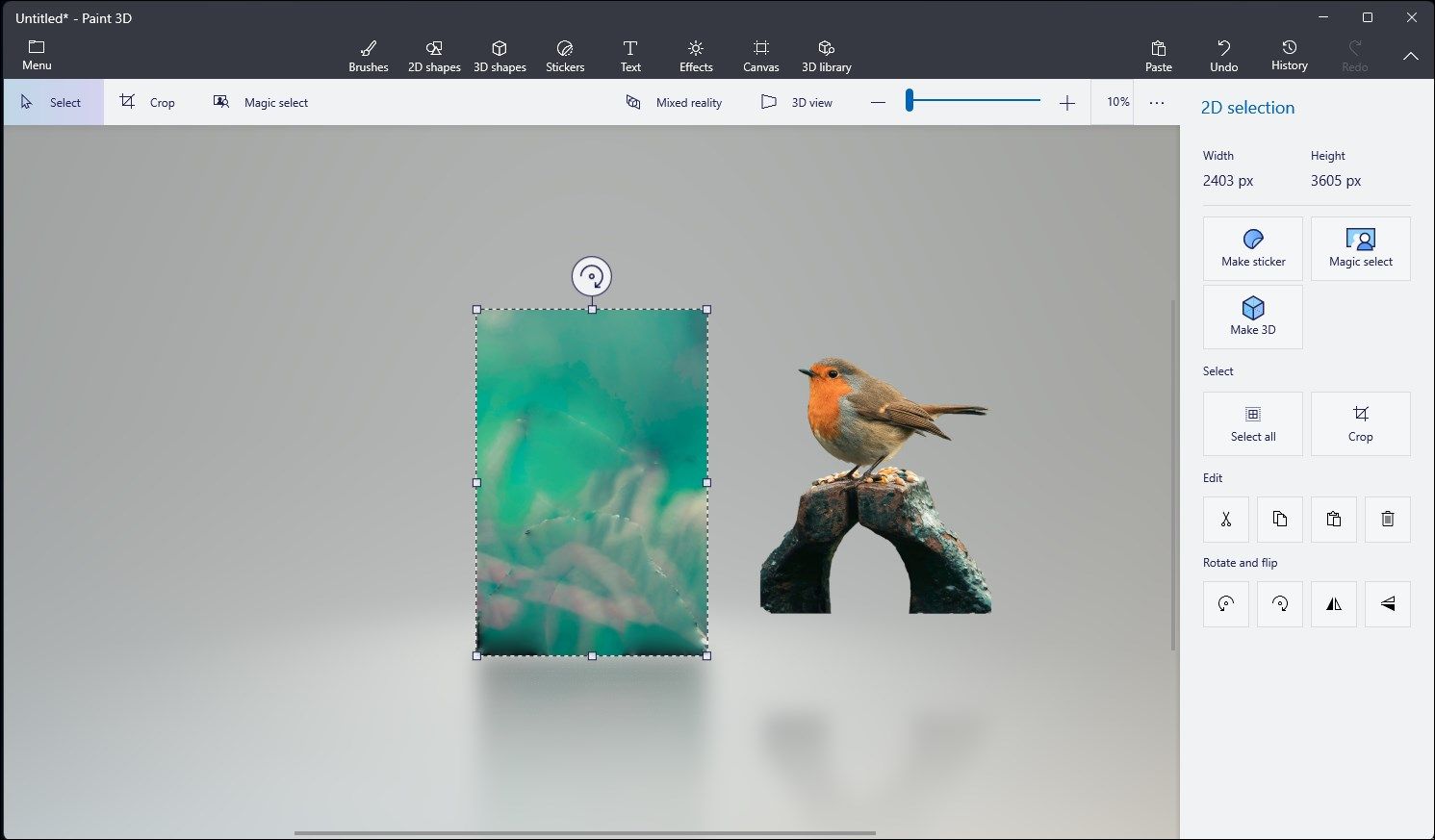
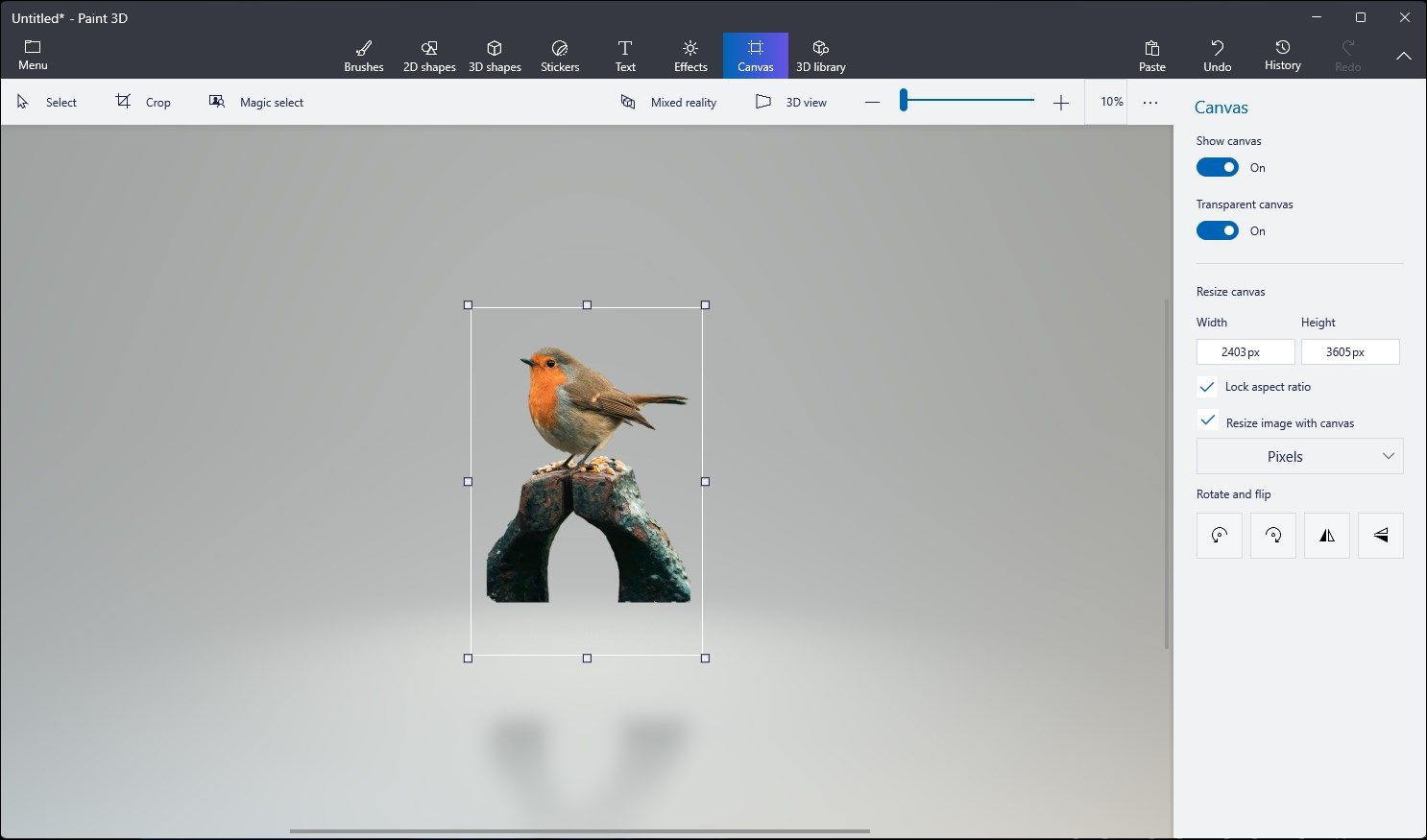
Aplikace Malování a malování 3D využívající umělou inteligenci ve Windows 11 nemusí poskytovat dokonalé výsledky. Zvláště pokud má obrázek rušné pozadí. Oba však odvádějí dobrou práci a vytvářejí konzistentní pozadí. Také vás ušetří potíží s vlastnictvím a používáním sofistikovanějšího nástroje pro úpravu obrázků pro rychlé úpravy.

